电脑升级Win11系统之后不太喜欢显示的颜色,看起来很不舒服,于是想要重新更换一下颜色,那么该怎么操作设置?其实方法步骤很简单,参考下文教程进行一下设置即可。 具体方法如
电脑升级Win11系统之后不太喜欢显示的颜色,看起来很不舒服,于是想要重新更换一下颜色,那么该怎么操作设置?其实方法步骤很简单,参考下文教程进行一下设置即可。
具体方法如下:
1、首先,按 Win 键,或点击任务栏底部的Windows 徽标,在打开的菜单中,点击所有应用下的设置。
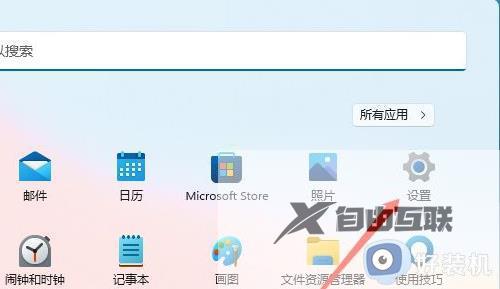
2、系统设置窗口,右侧点击显示(监视器、亮度、夜间模式、显示配置文件)。
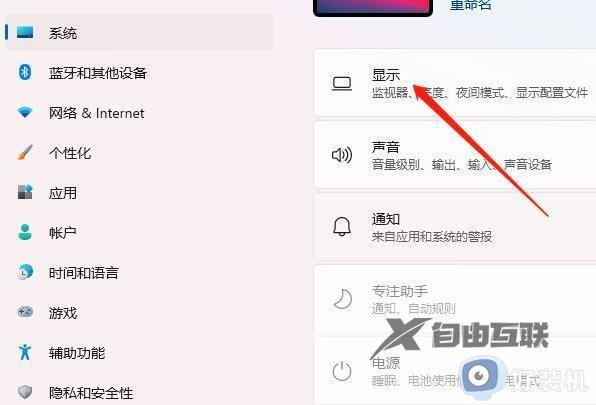
3、相关设置下,点击高级显示(显示信息,刷新率)。
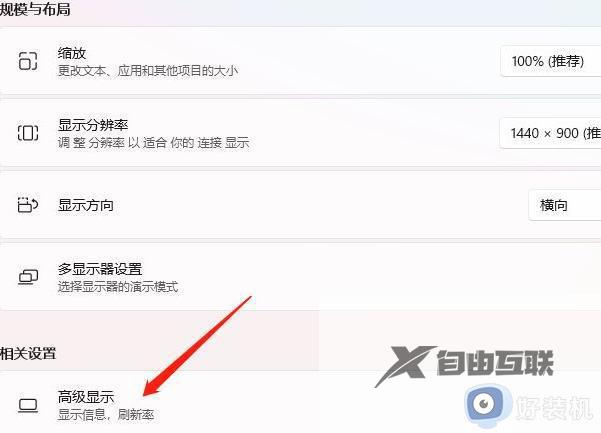
4、然后,在显示信息下,点击显示器的显示适配器属性。

5、最后,进入颜色管理选项卡,点击下方的颜色管理,就可以进行设置了。
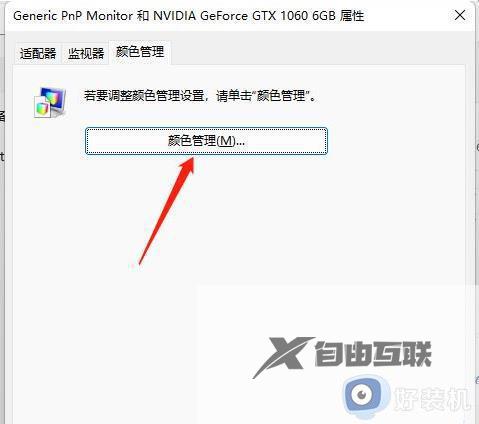
上述介绍win11系统设置颜色管理的方法,一般电脑颜色是支持自己调节,想要修改的小伙伴赶紧学习起来。
